- Forfatter Abigail Brown [email protected].
- Public 2023-12-17 06:57.
- Sist endret 2025-01-24 12:19.
Steam-verkstedet er en del av Steam-fellesskapet, og er designet for å lette spillmodding. De fleste Steam-spill som støtter Workshop lar deg laste ned og installere mods med et klikk på en knapp; utviklere bruker verkstedet til å crowdsource innhold som til slutt kan ende opp i et spill.
Hvordan fungerer Steam-verkstedet?
Steam Workshop er et mod-lager for Steam-spill. Når en utvikler slipper et spill på Steam, og det spillet har mod-støtte, har de muligheten til å knytte det til Steam-verkstedet. Kobling til Steam-verkstedet lar skapere laste opp modsene sine for et massivt innebygd publikum, og det gir vanlige spillere en enkel og strømlinjeformet prosess for å skaffe mods.
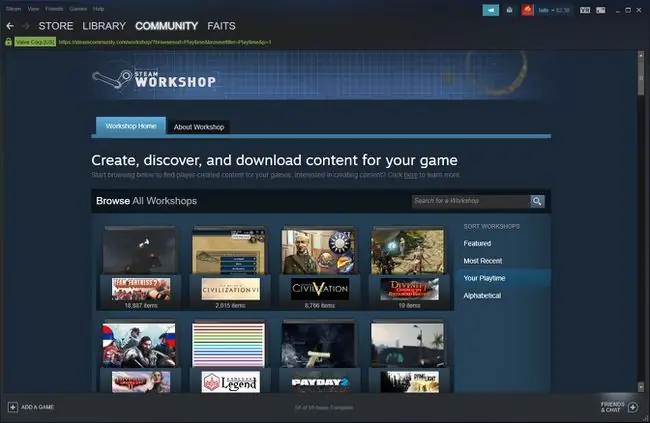
Når du åpner Steam-verkstedet, som er tilgjengelig gjennom Steam-fellesskapet, gir det deg en liste over populære spill som har mods tilgjengelig for nedlasting. Du kan også velge å sjekke ut utvalgte spill, nylig oppdaterte spill og nylig spilte spill. Du kan også se en liste over hvert spill som støtter funksjonen.
Du kan få tilgang til Steam-verkstedet direkte fra Steam-biblioteket ditt. Når du klikker på et spill i biblioteket ditt, og det spillet inkluderer Steam Workshop-støtte, finner du en knapp som lenker direkte til spillets Steam Workshop-side.
Er Steam-verkstedet gratis?
Steam-verkstedet er gratis å bruke, og de fleste mods og andre gjenstander du finner i den er også gratis. Noen spill inkluderer også premium mods som du må kjøpe. Når du kjøper en av disse modiene, går en del av betalingen direkte til personen som opprettet moden.
Hvis du betaler for en mod i Steam-verkstedet, og den ikke fungerer som annonsert, eller du ikke er fornøyd med kjøpet, kan du returnere den gjennom en lignende refusjonspolicy som den som styrer Steam spillet returnerer.
Hvordan laste ned mods fra Steam-verkstedet
Hvis et spill støtter Steam Workshop, er det bare å abonnere på det for å få tilgang til strømmen av modifisert innhold. Denne prosessen fungerer i stedet for å laste ned eller installere individuelle elementer fra Steam-verkstedet. Hvis du ikke lenger vil ha et element eller mod i spillet ditt, kan du ganske enkelt avslutte abonnementet og Steam vil fjerne det.
Før du laster ned og installerer elementer fra Steam-verkstedet, sørg for å sikkerhetskopiere spillfilene dine og lagre data.
Slik får du mods og andre gjenstander fra Steam-verkstedet:
-
Start Steam, åpne biblioteket ditt,og velg et spill som støtter Steam Workshop.

Image -
Rull ned til Workshop-delen og velg Bla gjennom verkstedet.

Image Hvis du ikke ser en Bla gjennom Workshop-knappen, betyr det at spillet ikke støtter Steam Workshop, og du må prøve et annet spill.
- Hvert spill som støtter Steam Workshop har en Steam Workshop-side. Denne siden gir deg en rekke måter å oppdage nye modeller, plugins, mods og mer på.
- Klikk på et element på hovedsiden som interesserer deg, bruk søkefunksjonen, eller bla ved å bruke et av sorterings alternativene.
-
Når du finner et element som interesserer deg, velg det.

Image -
Når du velger et element i Steam-verkstedet, viser det tilleggsinformasjon om det elementet. Hvis du vil prøve det selv, velg + Abonner.

Image Hvis du vil fjerne elementet, plugin-modulen eller moden fra spillet ditt, gå tilbake til samme side og velg Subscribed en gang til.
-
Start spillet ditt, og prøv den nye varen eller modifikasjonen din.

Image - Du kan laste ned flere elementer, plugins og mods samtidig, men noen Steam Workshop-elementer kan komme i konflikt med andre. Hvis spillet ditt ikke fungerer som det skal etter å ha installert flere elementer fra Steam-verkstedet, kan du prøve å fjerne dem én om gangen til spillet fungerer som det skal.
Hvordan stemme på elementer i Steam-verkstedet
Noen spill har en annen tilnærming, slik at du kan stemme på brukerinnsendte elementer i Steam-verkstedet. I denne ordningen er det bare de mest populære mods som blir innlemmet i spillet.
Slik stemmer du på elementer i Steam-verkstedet:
-
Åpne Steam-biblioteket ditt, og klikk på et spill som støtter denne implementeringen av Steam Workshop.

Image -
Rull ned og velg Bla gjennom verkstedet.

Image Hvis du ikke ser et alternativ for å bla gjennom verkstedet, støtter ikke spillet Steam Workshop.
-
Hvis du vil oppdage helt nye elementer å stemme på, velg den store Klikk for å komme i gang med å stemme i kø-knappen.

Image Hvis du ønsker å stemme på et spesifikt element, kan du søke etter det i søkefeltet.
-
Hvis du vil se et spesifikt element vises i spillet, velg Yes.

Image -
Velg Neste element i køen og gjenta stemmeprosessen for de resterende elementene.

Image -
Du kan velge hvilket som helst element på Steam Workshop-siden for å stemme direkte på det.

Image -
Velg Yes hvis du vil se elementet vises i spillet.

Image - Du kan stemme på så mange ting du vil. Når en Steam Workshop-innsending får nok stemmer, kan spillutvikleren bestemme seg for å inkludere den i spillet.
Kan alle laste opp til Steam-verkstedet?
Steam-verkstedet er tilgjengelig for alle. Det er ingen adgangsbarrierer, annet enn din dyktighet og fantasi, selv om innsending av varer krever at du signerer en avtale med Valve.
Opplasting til Steam-verkstedet er mer komplisert enn å laste ned mods, og det gjøres ikke gjennom Steam-klienten. Hvert enkelt spill som har Steam Workshop-støtte har en egen metode for opplasting.
Noen spill har et menyvalg i spillet som lar deg laste opp modsene dine til Steam Workshop, og andre krever at du oppgir en kommandolinjekode. Noen utgivere tilbyr også et verktøy som er laget for å laste opp mods for spillene deres til Steam-verkstedet.
Hvis du er interessert i å laste opp til Steam Workshop, sjekk spillet ditt for å se om det har en mulighet til å gjøre det. Hvis det ikke gjør det, kontakt utvikleren eller utgiveren av spillet for spesifikke instruksjoner.






